C'est devenu une routine pour de nombreux utilisateurs de Mac de se plaindre du fait que la mise à jour de macOS 11 ne s'affiche pas sur l'App Store. En langage simple, cela signifie que l'App Store peut ne pas fonctionner correctement. Lorsque cela se produit, cela peut affecter toutes les mises à jour existantes et à venir de macOS 11. Cherchez-vous à découvrir comment réparer l'alerte de mise à jour de macOS 11 qui n'apparaît pas sur l'App Store? Voulez-vous savoir pourquoi macOS 11 n'apparaît pas dans les mises à jour de l'App Store ? Continuez à lire cet article pour obtenir plus d'informations sur le fait que l'App Store n'affiche pas les mises à jour sous macOS 11.
Comment Résoudre le problème de la Mise à jour de macOS 11 qui N'apparaît Pas sur l'App Store ?
La raison éventuelle pour laquelle l'App Store n'affiche pas les mises à jour sur macOS 11 :
Il existe plusieurs raisons pour lesquelles l'App Store peut ne pas afficher les mises à jour sous macOS 11. Les professionnels du secteur pensent que la page des mises à jour et le badge de l'App Store peuvent se déconnecter lorsque ce problème se produit. C'est souvent un problème qui contrarie la plupart des utilisateurs de macOS 11, à court et à long terme. Ce problème peut se produire sur une période de plusieurs jours et heures.
Dans la plupart des cas, cela peut se produire lorsque de nouvelles mises à jour de macOS 11 sont publiées. Cela peut également affecter les serveurs d'Apple, et les utilisateurs finissent par ne plus recevoir la bonne page de mise à jour ou le bon badge. N'oubliez pas que lorsque les serveurs ne fonctionnent pas correctement, il se peut que vous rencontriez ce type de problème. Une autre chose à considérer est le réseau de votre PC qui n'est peut-être pas connecté à la page des mises à jour. Sans hésitations aucune, ces scénarios sont connus sous le nom de mises à jour fantômes.
a) Les Paramètres de l'App Store Doivent être Modifiés
Les Paramètres de l'App Store devraient être la prochaine ligne d'action lorsque le système macOS 11 ne peut pas redémarrer. Vous pouvez résoudre ce problème en modifiant certains paramètres de votre App Store. Vous vous demandez certainement pourquoi les mises à jour de l'App Store de macOS 11 ne s'affichent pas ? Eh bien, vous pouvez vous rendre dans les Préférences Système et ensuite aller sur l'App Store. Cliquez sur l'inspection automatique pour les mises à jour et les autres options disponibles. Avec ce raisonnement, vous verrez le système macOS 11 rechercher toutes les mises à jour disponibles. Au final, les mises à jour seront automatiquement installées et téléchargées.
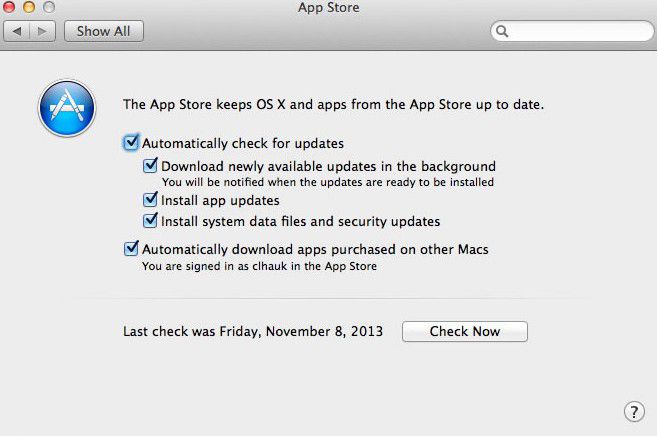
b) Arrêter Puis Redémarrer Le Système Plus Tard
Que faire lorsque les mises à jour de macOS n'apparaissent pas dans l'App Store ? Une règle de base qui s'est avérée utile dans le passé est d'arrêter le système et de le redémarrer quelques instants plus tard. Lorsque qu'un appareil Apple présente un problème quelconque, cette étape est la meilleure façon de procéder. Après avoir éteint le système, attendez quelques minutes et redémarrez-le à nouveau. Lorsque le processeur est chargé de plusieurs informations et qu'une mise à jour se produit, cela peut provoquer de légers dommages ou un crash. L'App Store commencera à détecter ces mises à jour lorsque le système sera redémarré. Veillez à toujours éteindre le système avant de le redémarrer.
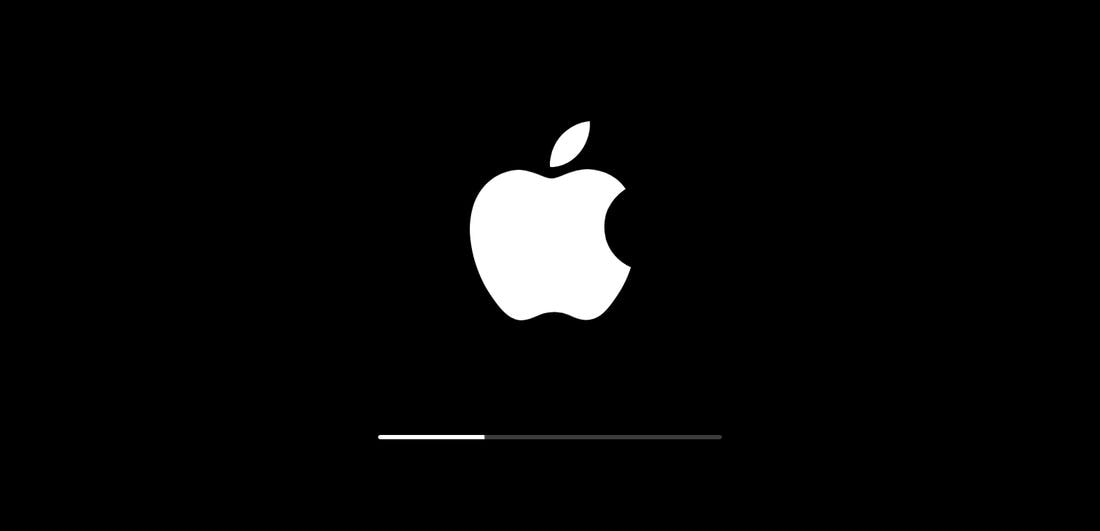
c) Utiliser Finder pour Nettoyer le Cache de l'App Store
De nombreuses personnes sont souvent confuses lorsque la mise à jour de macOS 11 n'apparaît pas dans l'App Store de Mac. L'idée de nettoyer le cache de l'App Store peut aider à résoudre le problème. Appuyez simultanément sur les touches G + shift + commande pour lancer Finder. On peut aussi accéder au dossier Finder en cliquant sur le menu système. Vérifiez le nom du fichier et assurez-vous de vous en débarrasser pour le bon fonctionnement de l'App Store. Une fois que c'est fait, vous pouvez redémarrer le système et voir comment il fonctionne.
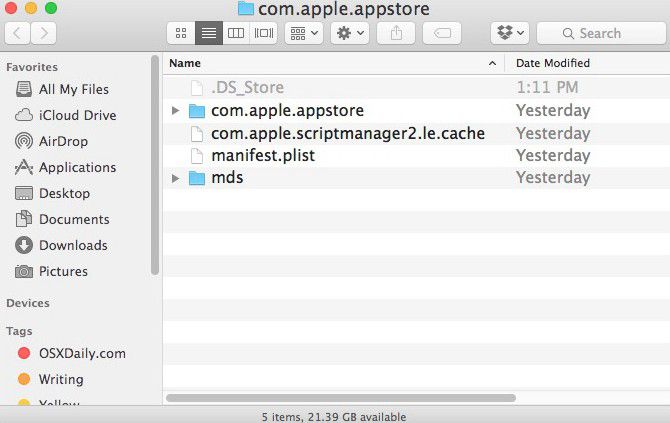
d) Pour la Mise à jour en Explorant avec le Terminal
Savez-vous que la vérification du terminal permet de corriger les erreurs de l'App Store lorsque les mises à jour ne s'affichent pas ? La dernière tentative pour comprendre ce problème doit se faire à l'aide du Terminal. Le Terminal est une étape cruciale, qui demande une attention particulière lorsqu'on travaille avec ce modèle. Les mots de passe de l'administrateur et d'autres détails doivent être connus avant d'utiliser cette méthode.
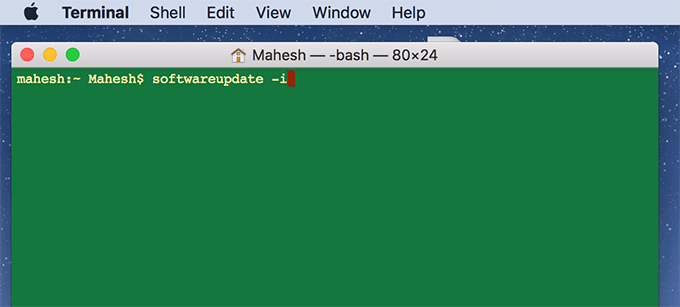
Meilleur Éditeur de PDF pour macOS 11 - PDFelement pour Mac
Les fichiers PDF sont d'excellents moyens pour les personnes de protéger leurs données et leurs informations. La partie la plus pénible de l'utilisation des fichiers PDF est le manque de connaissances en matière de gestion pour effectuer le travail. Dans une telle situation, il est crucial de chercher une solution durable. L'utilisation de PDFelement pour Mac est de plus en plus populaire en raison de l'efficacité de cette application.
 100% sécurité garantie
100% sécurité garantie  100% sécurité garantie
100% sécurité garantie  100% sécurité garantie
100% sécurité garantie L'application est conçue avec plusieurs fonctionnalités attrayantes et utiles telles que l'extraction de fichiers et la conversion de documents. Même avec la fonctionnalité de badge, PDFelement pour Mac est une excellente application à utiliser. L'application est également conçue avec une fonctionnalité OCR intégrée qui facilite la numérisation pour les utilisateurs. Si vous manquez de compétences en matière de gestion des PDF et que vous cherchez à vous remettre sur les rails, essayez PDFelement pour Mac. Que vous soyez novice ou professionnel, l'application est tout aussi facile à utiliser. Il vous donnera toujours un contrôle total sur la façon d'éditer, de convertir et de créer des fichiers PDF. Les fonctionnalités de sécurité et de performance de PDFelement vous laisseront sans voix lorsque vous utiliserez le produit.
Propriétés de PDFelement pour Mac :
- L'extraction de données reste simple.
- Aide à modifier des documents, des textes, des formulaires et des images.
- Renforce les mesures de sécurité de vos documents PDF.
- Convertit les fichiers PDF en plusieurs autres formats.
 100% sécurité garantie
100% sécurité garantie  100% sécurité garantie
100% sécurité garantie  100% sécurité garantie
100% sécurité garantie Téléchargement gratuit ou Acheter PDFelement
Téléchargement gratuit ou Acheter PDFelement
Articles connexes
- macOS 11 Mail continue d'interrompre la connexion à la messagerie - Comment résoudre ce problème ?
- Comment résoudre le problème de l'affichage du contenu des e-mails dans macOS 11 Mail ?
- Étapes à suivre pour restaurer des courriels à partir de Time Machine sur macOS 11
- Comment réparer macOS 11 qui continue de tomber en panne ?
- Comment réparer un Mac bloqué lors de l'installation de la mise à jour de macOS 11 ?
 100% sécurisé |
100% sécurisé | Accueil
Accueil




Clara Durand
chief Editor